Kapag ikinonekta mo ang anumang aparato sa isang personal na computer, na-install mo ang mga driver para sa aparatong ito, na magagamit sa disc ng pag-install. Minsan ay hindi mo rin ito napapansin, sumusunod sa mga sunud-sunod na pag-prompt ng system. Ngunit kung minsan may mga sitwasyon kung saan ang kagamitan na nakakonekta sa computer ay tumitigil sa pagtatrabaho dahil sa isang pagkabigo na nangyari sa mga driver.
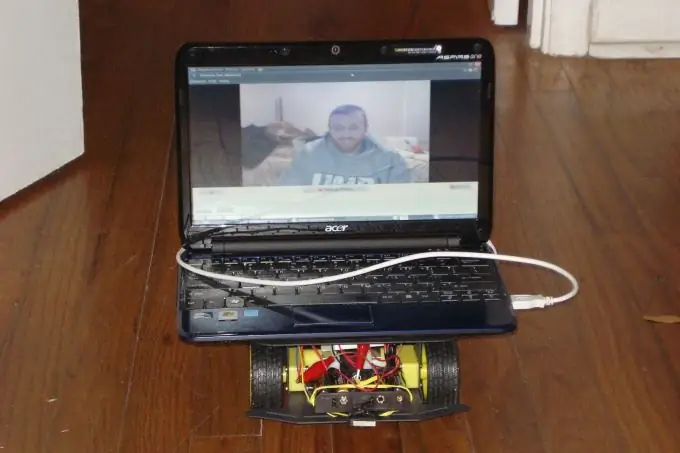
Kailangan
- - computer;
- - ang Internet;
- - mga karapatan ng administrator.
Panuto
Hakbang 1
Sa kasong ito, kailangan silang i-reboot, o, sa madaling salita, ma-update. Kung alam mo kung saan matatagpuan ang mga driver ng aparato, magagawa mo ito sa iyong sarili. Kadalasan matatagpuan ang mga ito sa isang folder na nilikha sa iyong hard drive kapag na-install mo ang hardware. Ang folder na ito ay matatagpuan sa Program Files. Karaniwan, ang sistemang lokal na pagmamaneho sa isang personal na computer ay pagkahati C.
Hakbang 2
Kaya, sa pamamagitan ng menu na "Start" ipasok ang "Control Panel". Mag-click sa tab na "System and Maintenance". Sa bubukas na window, piliin ang tab na "System" at maingat na pag-aralan ang menu sa kaliwa. Kabilang sa mga item sa menu ay magiging "Device Manager". Pindutin mo. Sa mga naunang bersyon ng Windows, piliin lamang ang "System". Pagkatapos ay "Device Manager".
Hakbang 3
Makakakita ka ng isang window na may isang listahan ng lahat ng mga aparato na nakakonekta sa iyong computer. Hanapin ang aparato na nais mong i-update ang mga driver para sa listahan. Ang mga hindi gumaganang driver ay magkakaroon ng isang maliit na dilaw na tatsulok na icon na may isang tandang padamdam sa tabi ng pangalan. Mag-click sa driver na may kanang pindutan ng mouse.
Hakbang 4
Sa lilitaw na menu, piliin ang opsyong "I-update ang driver". Magbubukas ang isang dialog box kung saan piliin ang utos na "Maghanap para sa isang driver sa computer na ito". Magsisimula ang programa sa paghahanap ng driver, na magbubukas ng isang bagong window kasama ang pangalan nito. Dito kailangan mong piliin ang lokasyon ng pag-iimbak ng driver. Upang magawa ito, mag-left click sa utos na "Browse". Sa listahan ng mga folder, hanapin ang isa kung saan nakaimbak ang mga driver para sa iyong aparato. Pindutin mo. Ipapakita ng linya ng utos ang address ng iyong folder.
Hakbang 5
Mag-click sa pindutang "Update" o "Run". Maa-update ang driver. I-reboot ang lahat ng mga driver ng aparato sa parehong paraan. Bukod dito, kailangan mong simulan ang pag-update mula sa ilalim ng driver sa listahan. Kapag na-update mo na ang lahat ng mga driver sa iyong computer, i-restart ito.






